
Jeśli chcesz w szybki i łatwy sposób monitorować swój dom, gdy jesteś poza domem, oto jak skonfigurować zestaw do monitorowania domu SmartThings.
Co to jest SmartThings?
SmartThings to linia produktów Smarthome firmy Samsung, która ma być przyjaznym dla użytkownika sposobem zarówno dla właścicieli domów, jak i najemców, aby mieć oko na swoją domenę, gdy są poza domem.

Główny Zestaw do monitorowania domu zawiera niezbędną piastę, dwa czujniki uniwersalne (czujniki otwarcia / zamknięcia drzwi i okien), jeden czujnik ruchu i jedno inteligentne gniazdko. To niewiele, aby wyposażyć cały dom, ale w przypadku małego mieszkania sam zestaw może działać dość dobrze. Na szczęście SmartThings ma różnego rodzaju czujniki i urządzenia, które można kupić osobno, aby całkowicie odgrodzić swój dom lub mieszkanie, w tym kamery, a nawet czujniki wycieku wody.
Możesz także podłączyć inne urządzenia innych firm do SmartThings, takie jak Philips Hue, inteligentne zamki Kwikset i nie tylko (Samsung ma pełna lista kompatybilności dostępny). W ten sposób mogą współpracować z różnymi czujnikami, aby zapewnić bezproblemową obsługę smarthome. Tak więc, jeśli chcesz włączać światła Philips Hue za każdym razem, gdy otwierają się przednie drzwi, SmartThings umożliwia to.
Jak skonfigurować zestaw do monitorowania domu SmartThings
Konfiguracja zestawu SmartThings jest naprawdę łatwa dzięki aplikacji SmartThings, więc jeśli nie masz jeszcze pobranej aplikacji, pobierz ją z iTunes App Store lub Google Play .
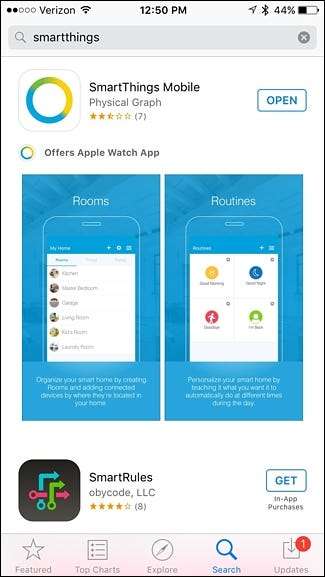
Po otwarciu aplikacji dotknij „Zarejestruj się”, aby utworzyć konto.
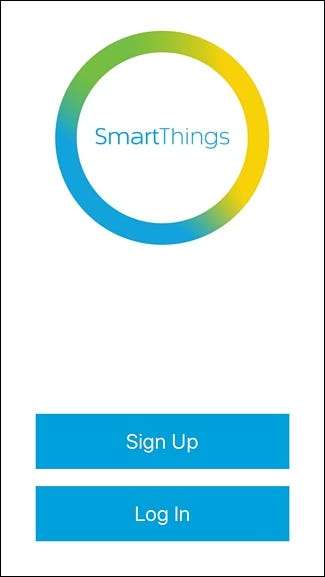
Następnie wpisz swoje imię i nazwisko, adres e-mail i hasło. Stuknij Dalej w prawym dolnym rogu, aby kontynuować.
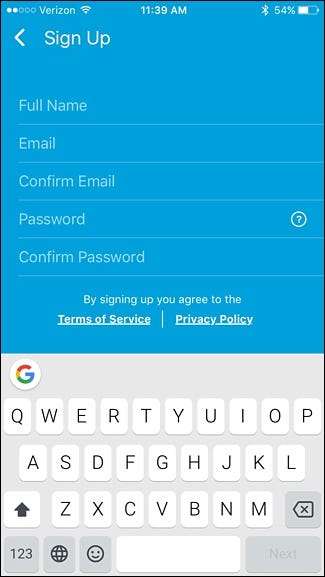
Wybierz kraj, w którym mieszkasz i naciśnij „Dalej”.
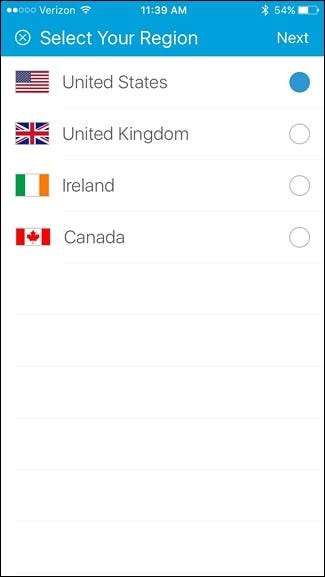
Na następnym ekranie wpisz kod dostarczony z zestawem SmartThings. To duży sześciocyfrowy kod wydrukowany na kartce papieru wewnątrz pudełka.
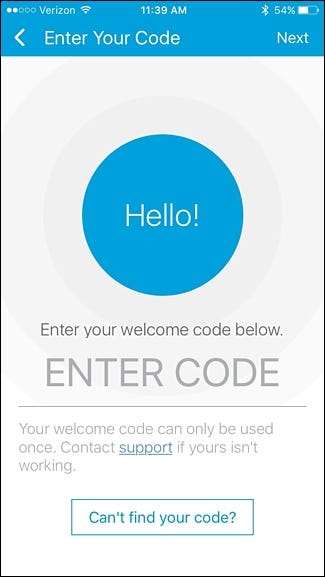
Wskaż „Dalej” na następnej stronie.
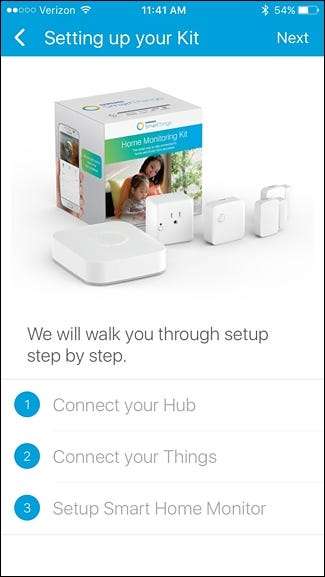
Teraz połączysz swoje centrum SmartThings z siecią domową. Zacznij od zdjęcia dolnej pokrywy i włożenia czterech baterii AA. Są to zapasowe baterie na wypadek utraty zasilania. Po wykonaniu tej czynności załóż z powrotem osłonę.

Następnie podłącz kabel Ethernet do koncentratora, a drugi koniec do otwartego portu routera. Następnie podłącz zasilacz i podłącz go do dostępnego gniazdka ściennego.

Poczekaj, aż koncentrator się uruchomi, a wkrótce z przodu pojawią się trzy małe diody LED. Kliknij „Dalej” w aplikacji, gdy zobaczysz te światła.
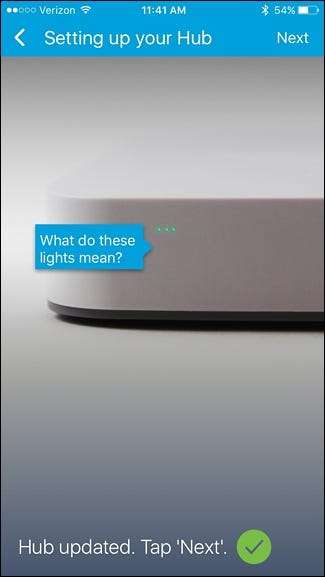
Na następnym ekranie nadaj swojemu domowi niestandardową nazwę, jeśli chcesz, i prześlij opcjonalne zdjęcie. Poniżej możesz również skonfigurować geofencing , ale żadna z tych rzeczy nie jest wymagana. Kliknij „Dalej” w prawym górnym rogu, aby kontynuować.
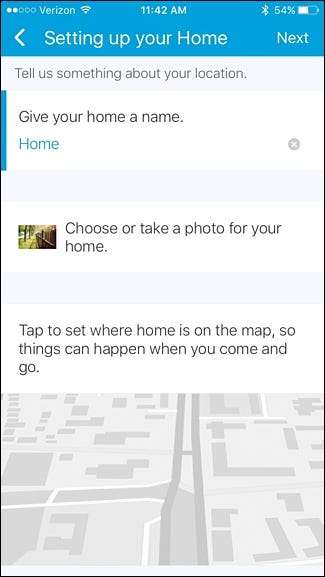
Na następnym ekranie pojawi się informacja, że twój hub jest teraz połączony. Kliknij „Dalej”.
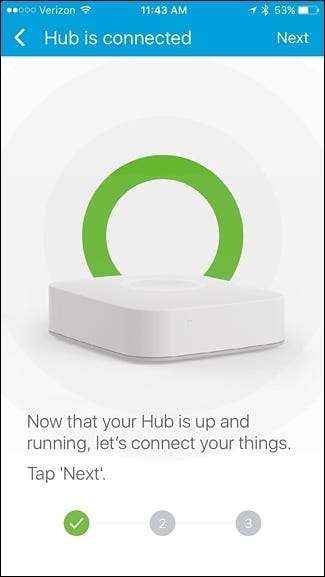
Zaczniesz teraz podłączać różne czujniki do koncentratora oraz uzbroić i monitorować swój dom. Kliknij „OK, rozumiem”. na dole, aby rozpocząć.
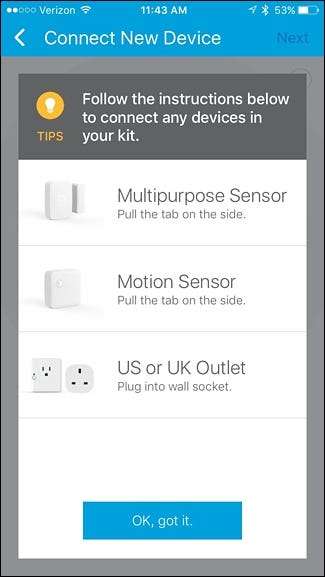
Zdejmij tylną płytkę z czujnika i usuń szablon montażowy oraz boczną klapkę baterii. Gdy to zrobisz, czujnik automatycznie rozpocznie parowanie z koncentratorem. Dzięki inteligentnemu gniazdku znajdującemu się w zestawie, wystarczy nacisnąć mały przycisk z przodu, aby rozpocząć parowanie.

Po sparowaniu potwierdzi to w aplikacji. Kliknij „Dalej”.
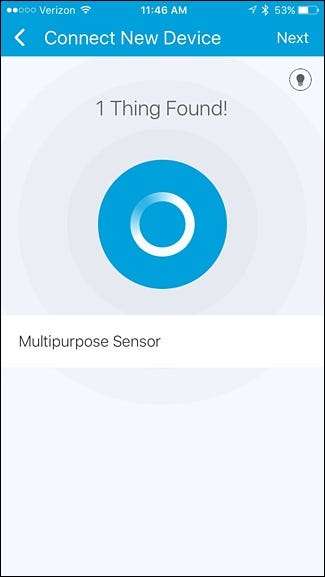
Na następnym ekranie możesz nadać czujnikowi niestandardową nazwę i dodać go do pomieszczenia.
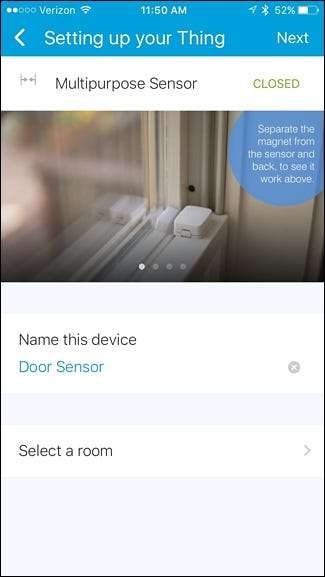
Pokoje są przydatne, gdy w jednym pomieszczeniu znajduje się wiele urządzeń, co ułatwia monitorowanie i konfigurowanie automatyzacji dla określonych pomieszczeń.

Naciśnij „Gotowe”, a następnie „Dalej”, aby zakończyć proces konfiguracji tego czujnika. Jeśli jest to czujnik otwarcia / zamknięcia, zamontuj go na drzwiach lub oknie za pomocą śrub lub dołączonych samoprzylepnych podkładek 3M.

Po zakończeniu pracy z czujnikiem możesz przejść do nauki funkcji Smart Home Monitor w aplikacji SmartThings. Wybierz „Dalej”.

Jest film, który możesz obejrzeć, wyjaśniający, czym jest Smart Home Monitor. Zasadniczo jest to Twój punkt kompleksowej obsługi, w którym możesz sprawdzić, czy wszystko w Twoim domu jest w porządku i czy wszystkie czujniki są w odpowiednim stanie. Jeśli nie (np. Jeśli Smart Home Monitor mówi, że tylne drzwi są otwarte), otrzymasz powiadomienie z informacją o tym.
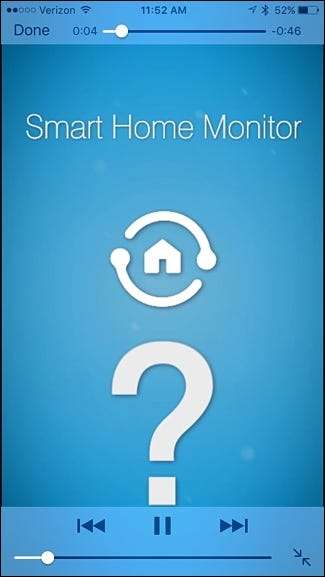
Po obejrzeniu filmu proces konfiguracji jest zakończony i zobaczysz pulpit nawigacyjny w aplikacji SmartThings.
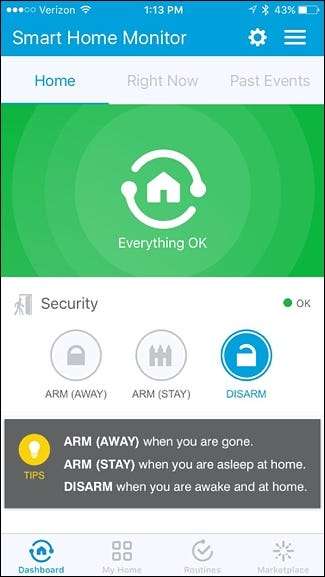
Jeśli pokazuje tylko pusty biały ekran, możesz dotknąć ikony koła zębatego ustawień w prawym górnym rogu, aby ponownie skonfigurować Smart Home Monitor, aby mieć nadzieję, że pojawi się tym razem, ale jeśli nadal się nie pojawia, daj mu trochę czasu. Wygląda na to, że obecnie występuje błąd w aplikacji.
Aby skonfigurować Smart Home Monitor, zacznij od dotknięcia ikony koła zębatego ustawień w prawym górnym rogu.
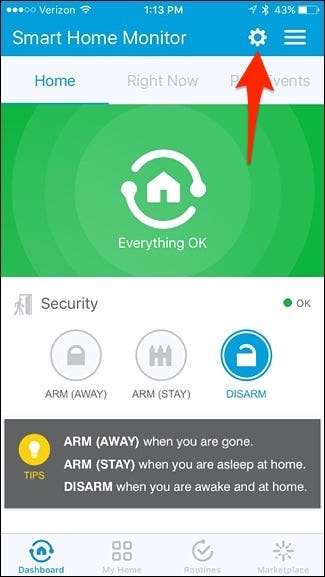
Stuknij w „Bezpieczeństwo”.
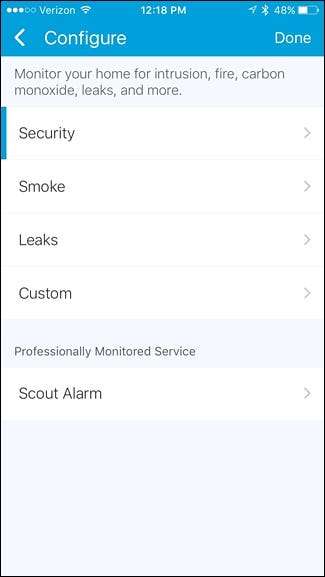
Domyślnie wszystkie czujniki zostaną uzbrojone, aby monitorować Twój dom, ale możesz wyłączyć przełącznik dwustabilny i wybrać określone czujniki. Gdy skończysz, kliknij „Dalej”.
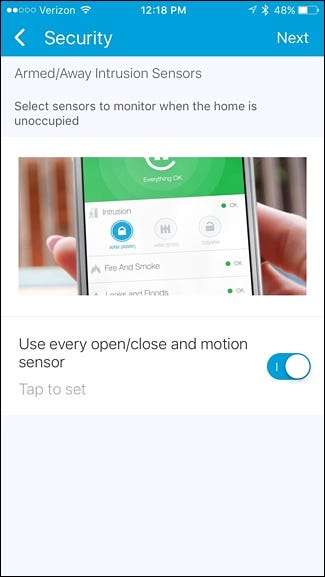
Na następnym ekranie wybierz, jakiego rodzaju powiadomienia chcesz otrzymywać. Będziesz potrzebować urządzeń innych firm do ostrzegania za pomocą syren lub świateł lub możesz po prostu otrzymywać powiadomienia tekstowe i dźwiękowe. Kliknij „Gotowe” po wybraniu metody powiadamiania.
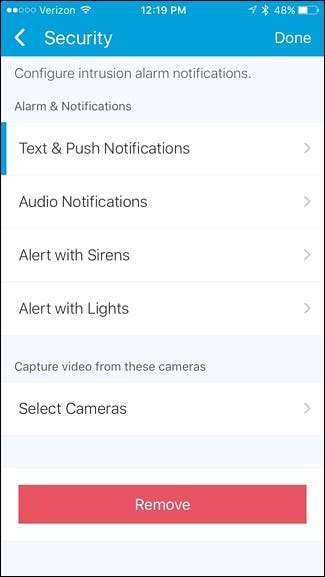
Stuknij ponownie w „Gotowe”, aby zakończyć konfigurację.
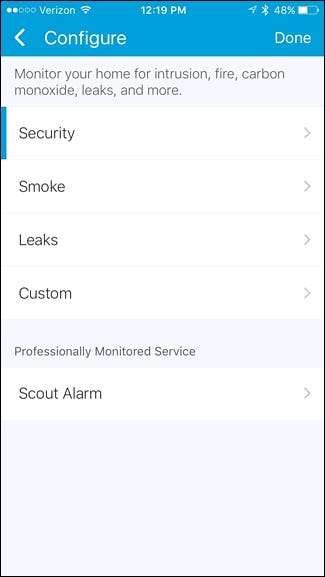
Na ekranie głównym możesz dodać więcej urządzeń SmartThings do konfiguracji. Aby to zrobić, zacznij od dotknięcia zakładki „Mój dom” u dołu.
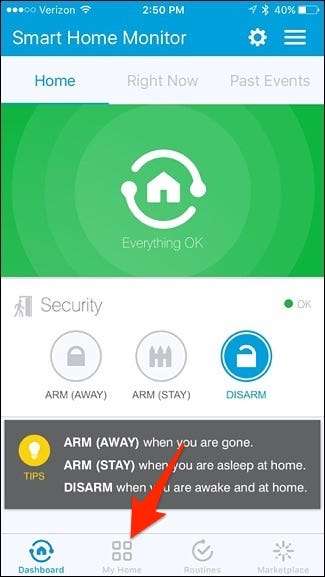
Następnie dotknij ikony „+” w prawym górnym rogu ekranu.
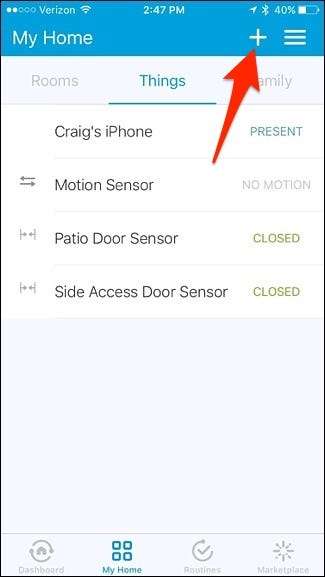
Gdy pojawi się wyskakujące okienko na dole, wybierz „Dodaj rzecz”.
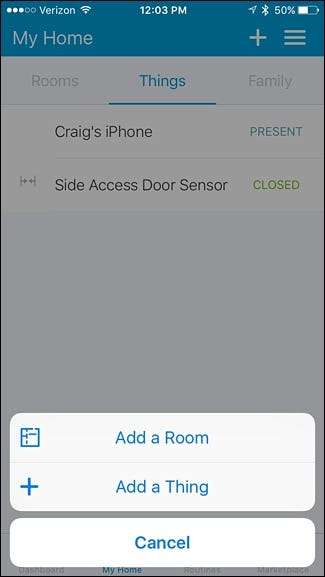
U góry kliknij „Połącz teraz”.

Podobnie jak w przypadku pierwszego skonfigurowanego czujnika, zdejmij tylną płytkę, usuń szablon montażowy i wyjmij uchwyt baterii, aby rozpocząć parowanie go z koncentratorem SmartThings. Kiedy znajdzie czujnik, możesz nacisnąć „Gotowe” i przejść przez ten sam proces, co poprzednio z pierwszym czujnikiem, np. Nazwać go i umieścić w określonym pomieszczeniu.
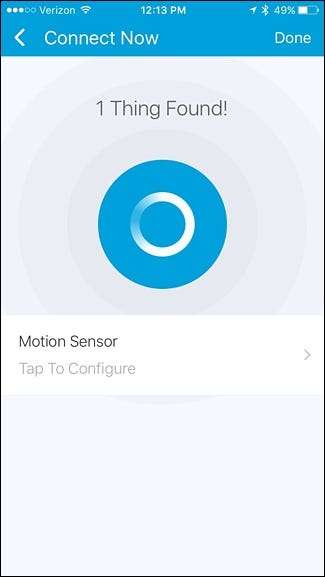
Po skonfigurowaniu wszystkich czujników i urządzeń możesz w dowolnym momencie rozpocząć monitorowanie i uzbrojenie domu. Na głównym ekranie możesz szybko zmienić stan swojego domu, więc gdy Twój dom jest „uzbrojony”, będziesz otrzymywać powiadomienia, gdy coś się stanie. Kiedy jest rozbrojony, nie otrzymasz żadnych powiadomień.
Stuknięcie w „Right Now” również pokaże stan każdego czujnika i urządzenia, umożliwiając szybkie sprawdzenie, czy drzwi zostały otwarte lub czy ktoś przebywa w pokoju.
Na poniższym zrzucie ekranu zauważysz, że dostępne są dwa stany „Uzbroić”. Jest „Arm (Away)” i „Arm (Stay)”. Pierwsza jest wtedy, gdy w ogóle nie ma cię w domu, a druga, gdy jesteś w domu, ale śpisz lub po prostu chcesz mieć bezpieczeństwo dla własnego spokoju.
Podczas konfigurowania Smart Home Monitor można wybrać, które czujniki i urządzenia będą ostrzegać, gdy coś się stanie z każdym stanem uzbrojenia. Mogłem więc skonfigurować niektóre czujniki do uzbrojenia w trybie „Uzbrojenie (poza domem)” i inne czujniki do uzbrojenia w trybie „Uzbrojenie (pozostanie)”. Na przykład, „Uzbrojenie (poza domem)” może mieć włączone wszystkie czujniki, ale „Uzbrojenie (pobyt)” może mieć włączone tylko czujniki drzwi, więc nie uruchamiasz czujników ruchu podczas chodzenia po domu.
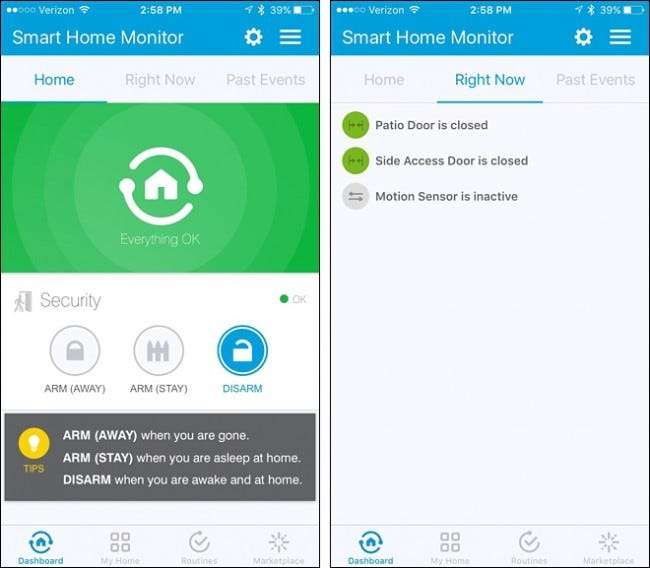
Poświęć trochę czasu na zapoznanie się z aplikacją i zapoznanie się z różnymi funkcjami. Oczywiście proces konfiguracji to dopiero początek, więc w najbliższej przyszłości sprawdź więcej instrukcji SmartThings.







